怎样设置win8网卡速率?win8系统下限制网卡速度的技巧
更新日期:2023-08-24 19:02:14
来源:转载
手机扫码继续观看

现在很多用户只会安装一条宽带线路,再通过路由器把宽带共享给大家用。只要其中一台电脑在看电影或者下载东西的话,那么大家都会感觉网速有些卡。那么win8系统要怎样设置才能让网速一直流畅呢?我们可以通过网卡的速率设置,来平均分配网速,使得有人下载,也不会影响到大家。那么本文系统城小编告诉大家win8系统下限制网卡速度的技巧。
1、同时按下“Win+X”组合键,呼出系统快捷菜单,然后点击“设备管理器”;

2、在设备管理器中,展开“网络适配器”,确定好我们在上网时所使用的网卡;

3、选中工作中的网卡名,然后单击右键,选择“属性”;
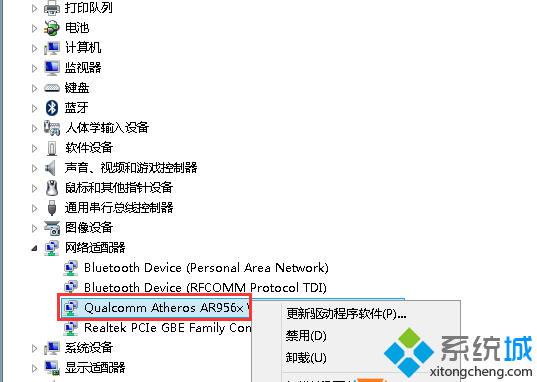
4、在属性界面选项卡中选择“高级”选卡,然后在下面熟悉栏中找到“Speed&duplex”(每个网卡调节速率名称不同,如果找不到该选项,我们可以把每个选项都点一下,当其值的位置出现了“Auto Negotiation”字样,那就对了),然后把其值修改为“10 Mbps Full Duplex”(10M就是从下载的时候最高速度为1MB)然后点击确定即可;
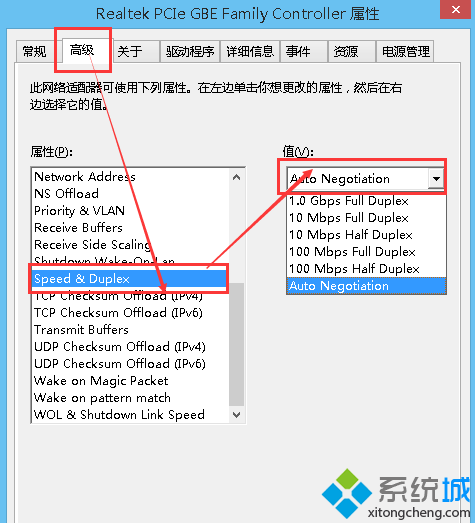
win8系统下限制网卡速度的技巧讲解到这里了,如果在多台电脑的情况下可以参考上述方法进行设置,希望小编介绍的方法可以很好帮助到大家。
该文章是否有帮助到您?
常见问题
- monterey12.1正式版无法检测更新详情0次
- zui13更新计划详细介绍0次
- 优麒麟u盘安装详细教程0次
- 优麒麟和银河麒麟区别详细介绍0次
- monterey屏幕镜像使用教程0次
- monterey关闭sip教程0次
- 优麒麟操作系统详细评测0次
- monterey支持多设备互动吗详情0次
- 优麒麟中文设置教程0次
- monterey和bigsur区别详细介绍0次
系统下载排行
周
月
其他人正在下载
更多
安卓下载
更多
手机上观看
![]() 扫码手机上观看
扫码手机上观看
下一个:
U盘重装视频












